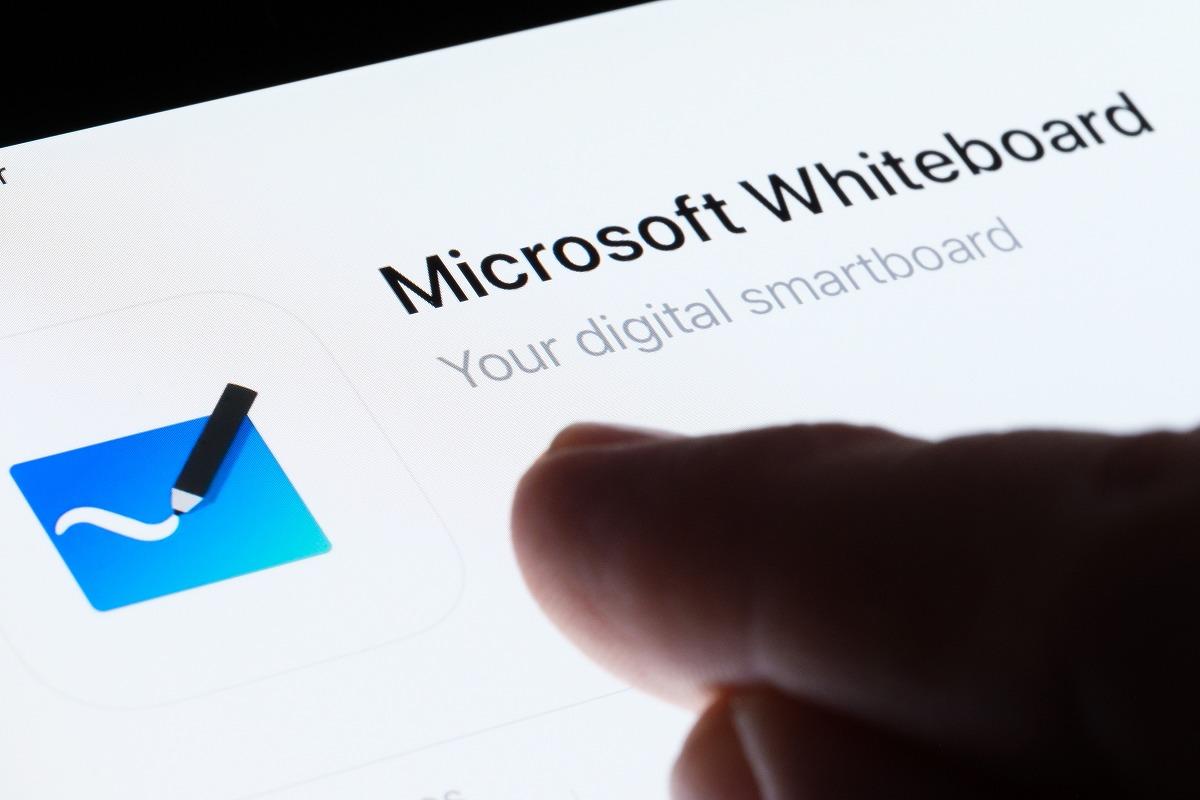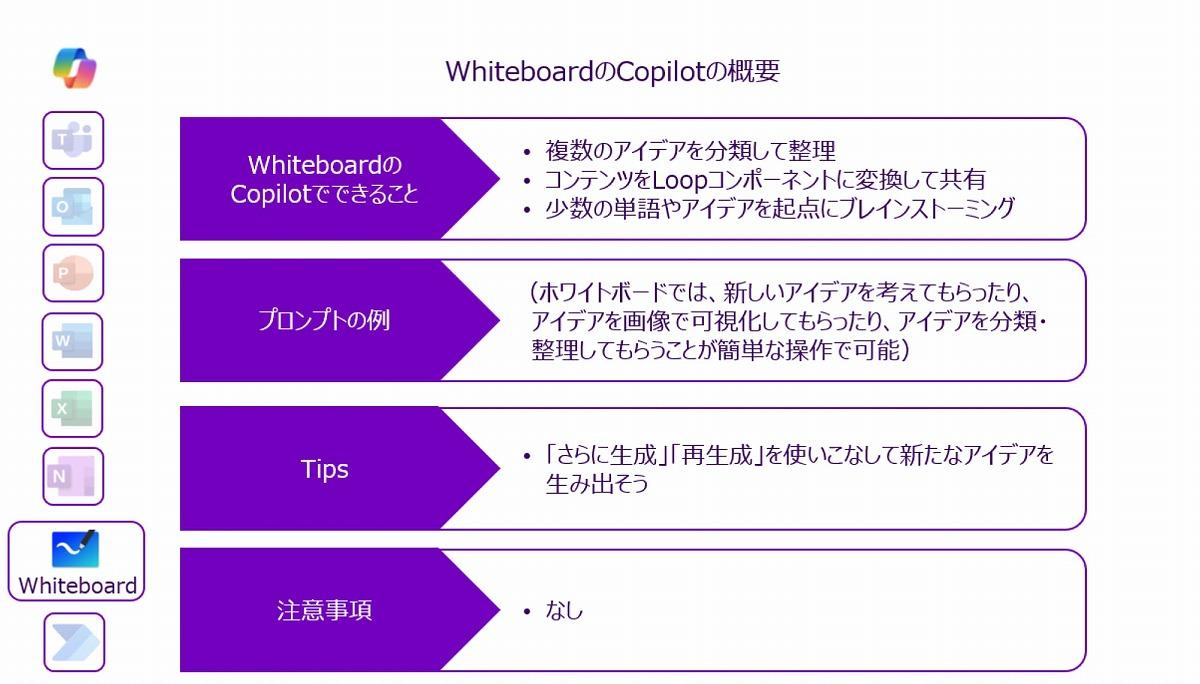- 会員限定
- 2025/02/21 掲載
アクセンチュア流「Copilot×Whiteboard」活用術、ブレストが激変するワケ
連載:アクセンチュアが実践するMicrosoft Copilot活用術
よりスムーズで、より広く深いブレインストーミングが可能に
Whiteboardでは、(1)候補表示、(2)分類、(3)要約 の3つのシチュエーションでCopilotを使用することができる。(1)「候補表示」では、入力したプロンプトに従ってCopilotが新たなアイデアを提案してくれる。「すぐに」「いくらでも」アイデアを出してくれるのがCopilotの良い点だ。また、既存の付箋をベースに、同じような方向性のアイデアを膨らませてもらうこともできる。
(2)「分類」では、ホワイトボード上の付箋をいくつかのカテゴリに整理できる。情報を構造化することで議論が分かりやすくなるし、何回も分類を再生成することでいろいろな整理の仕方を知って新たな発見に繋げることもできる。
(3)「要約」では、ホワイトボードの内容を他の人にも共有可能なLoopコンポーネントにまとめることができる。ブレインストーミングの結果を文書に落とし込む際の叩き台になるし、LoopコンポーネントなのでTeamsでの共有やその後の共同編集にも便利だ。
WhiteboardのCopilotの2024年2月以降の主なアップデートとしては、要約をLoopコンポーネントとして生成する機能が追加された程度である。ブレインストーミングのアシストという活用法がCopilotのリリース初期から完成されていたことが分かる。 【次ページ】(1)新たなアイデアを生成する
関連コンテンツ
関連コンテンツ
PR
PR
PR